Markdown语法又多又杂,故专门写作一篇用以记录和总结
常用Markdown语法如下:
- 字体加粗倾斜
- 引用
- 清单
- 分割线
- 图片
- 超链接
- 表格
- 代码
- 小文本
- 特殊字符转义
- 字体颜色大小
- 文本居中
- 文字背景色
- 插入音乐/视频
- 标题
字体加粗倾斜
字体倾斜需要在文本两端各加一个 * 号
字体加粗需要在文本两端各加两个 * 号
字体同时倾斜加粗需要在文本两端各加三个 * 号
字体加入删除线需要在文本两端各加两个 ~~
Markdown 不支持下划线,需要用 html 的 <u> 标签实现
示例
*倾斜的文字*
**加粗的文字**
***倾斜加粗的文字***
~~加删除线的文字~~
<u>加下划线的文字</u>预览效果
倾斜的文字
加粗的文字
倾斜加粗的文字加删除线的文字
加下划线的文字
引用
引用需要在文本前加一个 >, 引用可以嵌套,比如两个 >> 或三个 >>>
示例
> 引用的文本
>> 嵌套的引用文本
>>> 再次嵌套的文本预览效果
引用的文本
嵌套的引用文本
再次嵌套的文本
列表
可分别创建有序列表与无序列表,两者都可以嵌套,嵌套时在下一个列表前加 Tab 或加三个空格
其中无序列表使用符号 * 或 + 或 - 即可
示例
- C
+ C++
* Java
- 嵌套1
- 嵌套2
- 嵌套3
1. C
2. C++
3. Java
1. 嵌套1
1. 嵌套2
2. 嵌套2(1)
3. 嵌套2(2)
1. 嵌套3
2. 嵌套3(1)
2. 嵌套2(3)
2. 嵌套1(1)预览效果
- C
- C++
- Java
嵌套1
嵌套2
- 嵌套3
- C
- C++
- Java
嵌套1
- 嵌套2
- 嵌套2(1)
嵌套2(2)
- 嵌套3
- 嵌套3(1)
- 嵌套2(3)
- 嵌套1(1)
Todo List
一种类似 todo list 的东西,注意这里不能点击交互,只能做展示用
示例
- [ ] 这是没勾的勾选框
- [x] 这是勾上的勾选框预览效果
- [ ] 这是没勾的勾选框
- [x] 这是勾上的勾选框
分割线
分割线使用连续三个及以上的 * 或 - 实现,前后都有段落时各空出一行
示例
***
---
_________________预览效果
_
三者的渲染输出都相同
图片
Markdown图片语法格式如下

使用html标签的语法如下
<img src="图片地址" alt="属性文本">示例
<img src="https://blog.lcr20.xyz/usr/uploads/2023/08/830838928.png" alt="2">

预览效果
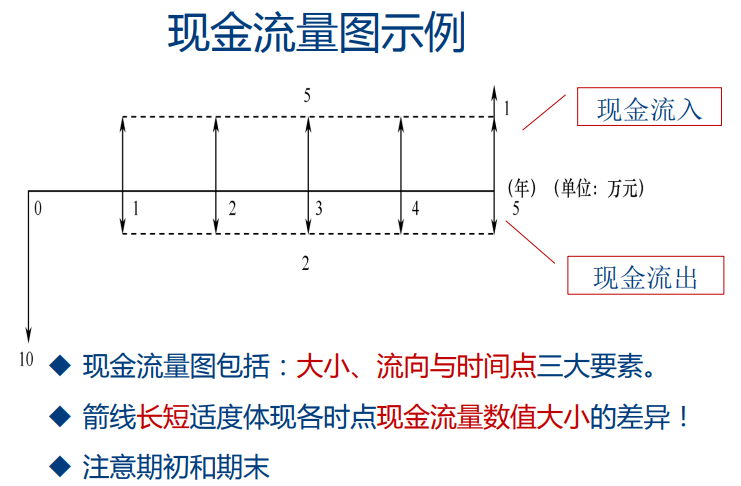


链接图像
要向图像添加链接,请将图像的Markdown括在方括号中,然后在括号中添加链接。
示例
[<img src="https://blog.lcr20.xyz/usr/uploads/2023/08/830838928.png" alt="2">](https://blog.lcr20.xyz)预览效果
超链接
创建链接,请将链接文本括在方括号(例如[Github])中,然后立即在URL后面加上括号(例如(https://Github.com))中的URL
[超链接名称](超链接地址 超链接描述)示例
[Github](https://Github.com '芝士Github')预览效果
表格
示例
表头|表头|表头
-|:-:|-:
内容|内容|内容
内容|内容|内容其中,第二行表示对齐方式
- 默认为左对齐,只写
- - 居中为
:-: - 右对齐为
-:
预览效果
| 表头 | 表头 | 表头 |
|---|---|---|
| 内容 | 内容 | 内容 |
| 内容 | 内容 | 内容 |
代码
要将单词或短语表示为代码,请将其括在勾号(`)中
如果想要在代码块里再嵌套代码块的话,外围的代码块要比里面的多打 3 个反引号,以此类推。代码块后面的字符表示不同的语言类型
示例
```python
F = open("E:/测试.txt","r",encoding="UTF-8")
line1 = F.readline()
line2 = F.readline()
print(line1,line2)
```预览效果
F = open("E:/测试.txt","r",encoding="UTF-8")
line1 = F.readline()
line2 = F.readline()
print(line1,line2)代码块高级用法
注意这里链接和链接文本必须同时存在,且链接格式正确,否则都会被看作是标题
示例
```[语言] [标题] [链接] [链接文本]
#include <stdio.h>
int main(void){
printf("Hello World!");
return 0;
}
```预览效果
#include <stdio.h>
int main(void){
printf("Hello World!");
return 0;
}代码块语言说明
| 语言 | 格式 |
|---|---|
| Bash | bash, sh, zsh |
| C# | csharp, cs |
| C | c,h |
| C++ | cpp, hpp, cc, hh, c++, h++, cxx, hxx |
| CSS | css |
| Django | django, jinja |
| DOS | dos, bat, cmd |
| Excel | excel, xls, xlsx |
| Go | go, golang |
| HTML | xml, html, xhtml, rss, atom, xjb, xsd, xsl, plist, svg |
| ini | ini |
| JSON | json |
| Java | java, jsp |
| JavaScript | javascript, js, jsx |
| LaTeX | tex |
| Matlab | matlab |
| Markdown | markdown, md, mkdown, mkd |
| Makefile | makefile, mk, mak, make |
| Nginx | nginx, nginxconf |
| Objective-C | objectivec, mm, objc, obj-c, obj-c++, objective-c++ |
| PHP | php |
| PostgreSQL & PL/pgSQL | pgsql, postgres, postgresql |
| PowerShell | powershell, ps, ps1 |
| Processing | processing |
| Python | python, py, gyp |
| R | r |
| Ruby | ruby, rb, gemspec, podspec, thor, irb |
| SQL | sql |
| Shell | shell, console |
| Stylus | stylus, styl |
| Swift | swift |
| TypeScript | typescript, ts |
| VBScript | vbscript, vbs, vb |
| VB.Net | vbnet |
| Vim Script | vim |
| x86 Assembly | x86asm |
| YAML | yml, yaml |
小文本
在文本两端分别加入 <small> 和 </small> 即可生成小文本
示例
<small>小文本</small>
预览效果
小文本
转义
在使用一些特殊符号 (如#) 时需要在符号前加 \ 进行转义,否则符号不会正确显示
示例
\#
\*
\!
\+
\-预览效果
\#
*
!
+
-
字体颜色大小
- 可以使用 Html 语言调整颜色,使用
<font color="ff0000">和</font>包裹需要变色的字体,ff0000可以替换为其他颜色代码。 - 字号同样使用 Html 语言调整,使用
<font size=12>和</font>包裹需要改变大小的字体,font size=后是调整的字号。 - 字体同样使用 Html 语言调整,使用
<font face="华文彩云">和</font>包裹需要改变的字体,font face=后是调整的字体名称。 - 颜色字号字体三者可以叠加使用
示例
<font color="ff0000">这是红色字</font>
<font size=2>这是2号字</font>
<font face="华文彩云">这是华文彩云字</font>
<font face="华文彩云" size=2 color="ff0000">这是2号红色华文彩云字</font>预览
这是红色字
这是2号字
这是华文彩云字
这是2号红色华文彩云字
字体居中
字体居中同样使用 Html 标记包裹
示例
<center>这是居中字体</center>预览效果
文字背景色
文字背景色需要使用 Html 表格设置,在 bgcolor 后设置文字背景色,使用颜色英文名
预览
<table><tr><td bgcolor=lightblue>亮蓝色</td></tr></table>示例
| 亮蓝色 |
插入视频 / 音乐
<video> 标签
使用 source src 设置视频路径
示例
<video width="480" height="320" controls>
<source src="https://www.bilibili.com/video/BV178411v7LM">
</video>预览
<embed> 标签
示例
<embed src='https://www.bilibili.com/video/BV178411v7LM' allowFullScreen='true' quality='high' width='480' height='400' align='middle' allowScriptAccess='always' type='application/x-shockwave-flash'></embed>预览效果
<iframe> 标签
B站以及网易云都可以生成外链,直接在指定位置复制即可
示例(视频)
<iframe allow="autoplay=false" src="//player.bilibili.com/player.html?aid=233603881&bvid=BV178411v7LM&cid=1270190781&p=1&autoplay=0" scrolling="no" border="0" frameborder="no" framespacing="0" allowfullscreen="true"> </iframe>预览
示例(音乐)
<iframe frameborder="no" border="0" marginwidth="0" marginheight="0" width=330 height=86 src="//music.163.com/outchain/player?type=2&id=33367332&auto=0&height=66"></iframe>预览
标题
在文字前加#和空格,支持六级标题和大小标题,记住不能漏了空格
示例
# 一级标题
## 二级标题
### 三级标题
#### 四级标题
##### 五级标题
###### 六级标题
大标题
===
小标题
---预览的话会打乱目录所以就请诸位自行尝试了